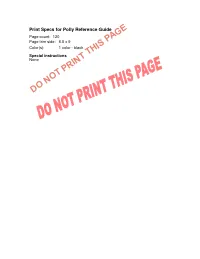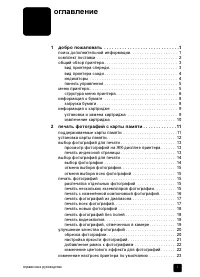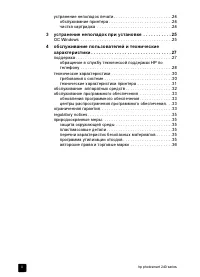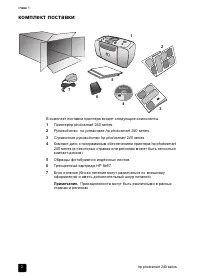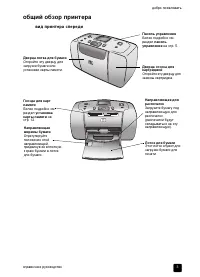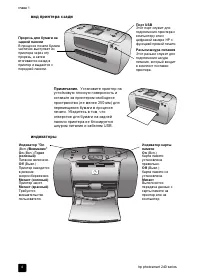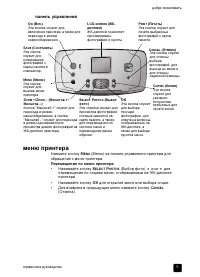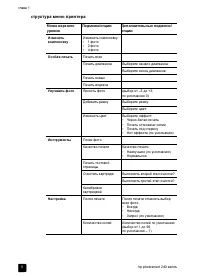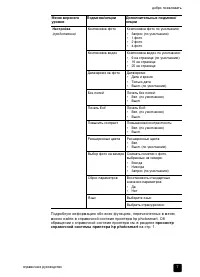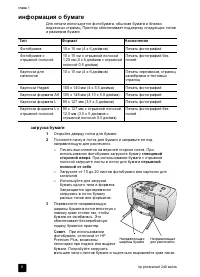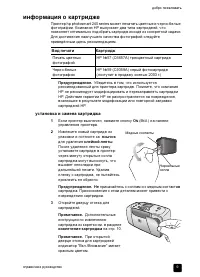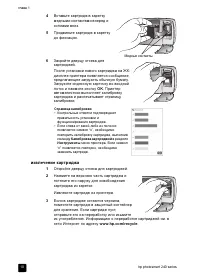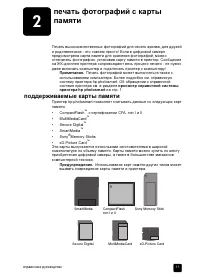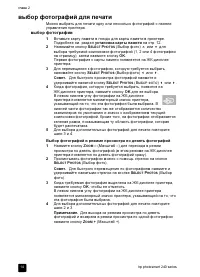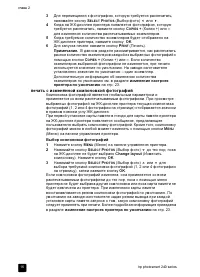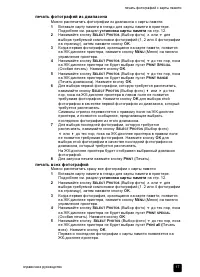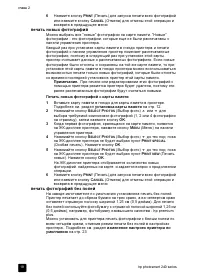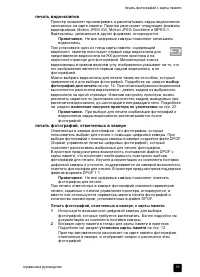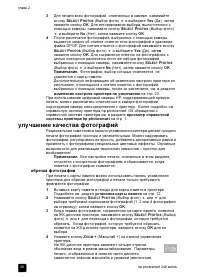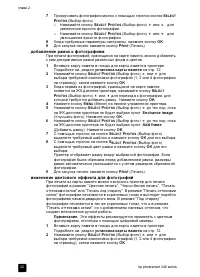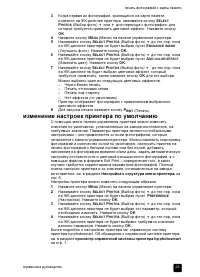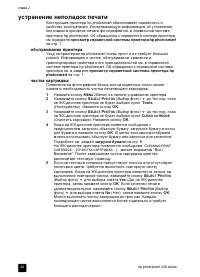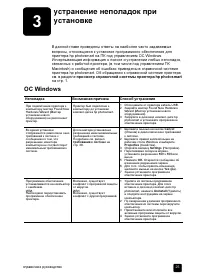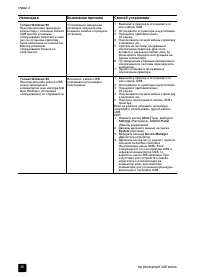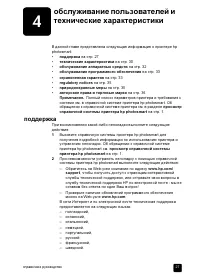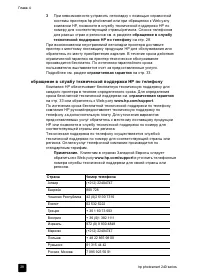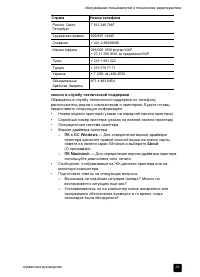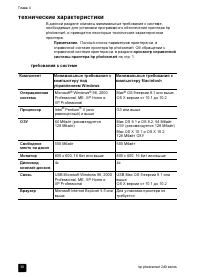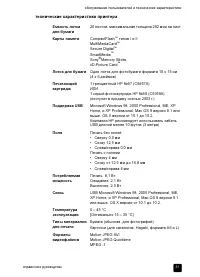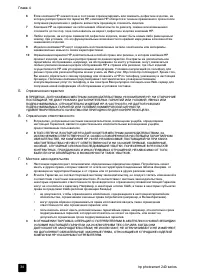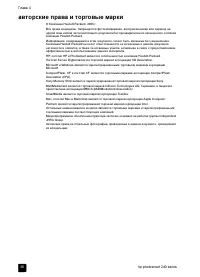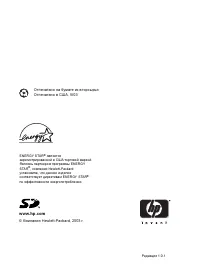Принтер HP Photosmart 245 - инструкция пользователя по применению, эксплуатации и установке на русском языке. Мы надеемся, она поможет вам решить возникшие у вас вопросы при эксплуатации техники.
Если остались вопросы, задайте их в комментариях после инструкции.
"Загружаем инструкцию", означает, что нужно подождать пока файл загрузится и можно будет его читать онлайн. Некоторые инструкции очень большие и время их появления зависит от вашей скорости интернета.
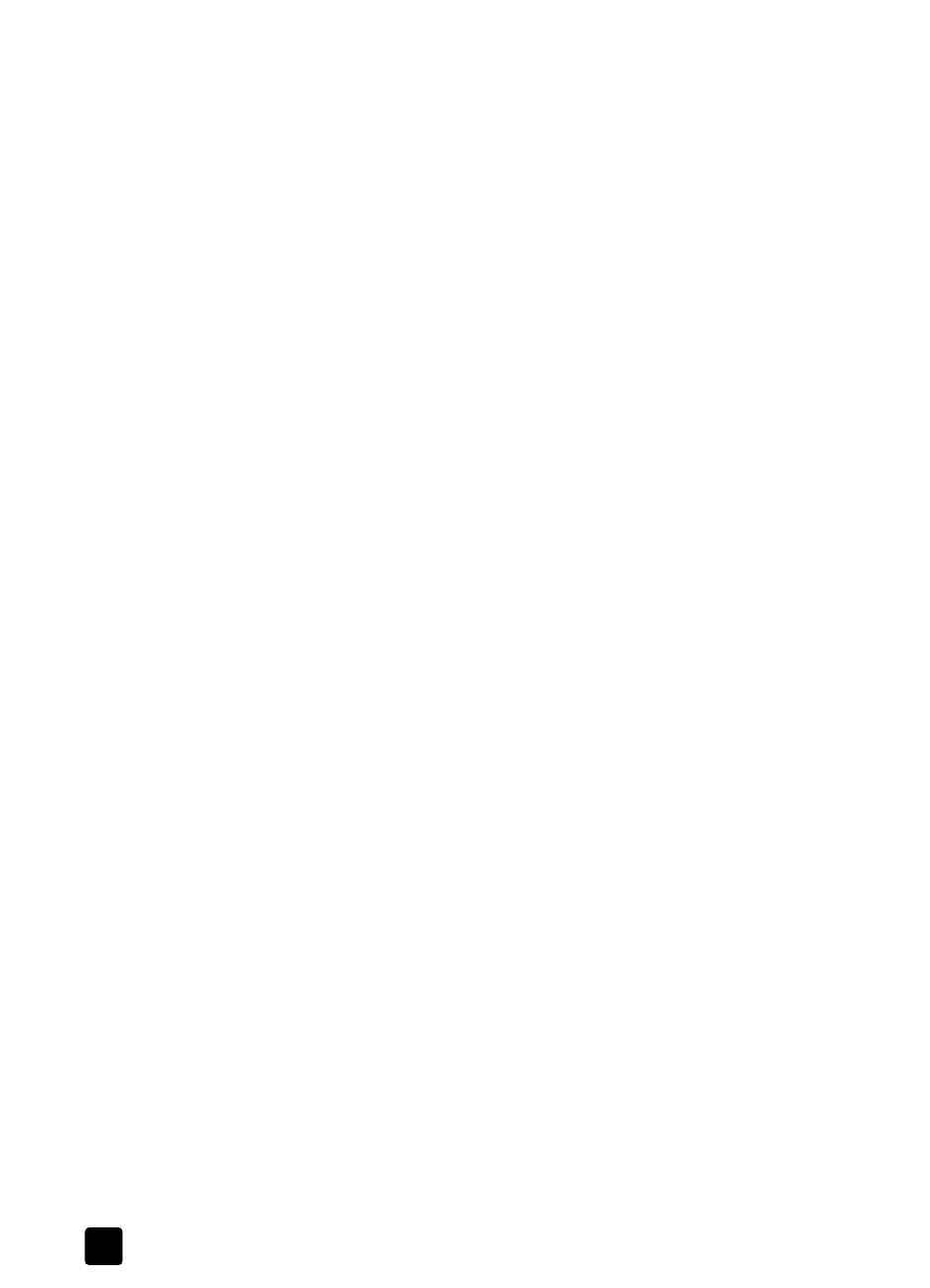
hp pho to sma rt 240 series
глава 2
24
устранение неполадок печати
Констру кция принтера hp photosmart обеспечивает надежность и
удобство эксплу атации. Исчерпывающу ю информацию об у странении
неполадок в процессе печати фотографий см. в справочной системе
принтера hp photosmart. Об обращении к справочной системе принтера
см. в разделе
просмот р справочной сист емы принт ера hp photosmart
на стр. 1.
обслуживание принтера
Уход за принтером hp photosmart очень прост и не требует больших
усилий. Информацию о чистке, обслу живании, х ранении и
транспортировке принтера и его принадлежностей см. в справочной
системе принтера hp photosmart. Об обращении к справочной системе
принтера см. в разделе
просмот р справочной сист емы принтера hp
photosmart
на стр. 1.
чистка картриджа
Появление на фотографиях белых или одноцветных полос может
означать необходимость чистки печатающего картриджа.
1
Нажмите кнопку
M
ENU
(Меню) на панели управления принтера.
2
Нажимайте кнопку
S
ELECT
P
HOTOS
(Выбор фото)
до тех пор, пока
не ЖК-дисплее принтера не бу дет выбран пу нкт
Tools
(Инструменты). Нажмите кнопку
OK
.
3
Нажимайте кнопку
S
ELECT
P
HOTOS
(Выбор фото)
до тех пор, пока
на ЖК-дисплее принтера не бу дет выбран пу нкт
C
LEAN
CATRIDGE
(Очистить картридж). Нажмите кнопку
OK
.
4
Когда на ЖК-дисплее принтера появится сообщение с
предложением загру зить обычную бу магу, загрузите бумагу в лоток
для бумаги и нажмите кнопку
OK
. В целях экономии фотобу маги
можно использовать обычную бу магу или к арточки для каталогов.
Подробнее см. раздел
загрузка бумаги
на стр. 8.
На ЖК-дисплее принтера появляется сообщение C
LEANING
CARTRIDGE
... (О
ЧИСТКА
К АРТРИДЖА
...) , мигает индикатор "Вкл./
Внимание". После завершения чистки к артриджа принтер
распечатает тестовую страницу.
5
Если на тестовой странице присутству ют полосы или отсутству ют
некоторые цвета, требу ется выполнить повторну ю чистку
картриджа. Когда на ЖК-дисплее принтера появляется запрос на
выполнение повторной чистки, нажимайте кнопку
S
ELECT
P
HOTOS
(Выбор фото)
для выбора ответа
Yes
(Да) на ЖК-дисплее
принтера, затем нажмите кнопку
OK
. Если качество печати
удовлетворительное, нажимайте кнопку
S
ELECT
P
HOTOS
(Выбор
фото)
для выбора ответа
No
(Нет), затем нажмите кнопку
OK
.
Можно выполнять чистку картриджа до трех раз. Каждая
последу ющая чистка выполняется более тщательно и требу ет
большего расхода чернил.
Содержание
- 4 обслуживание пользователей и т ехнические
- 5 добро пожаловать; поиск дополнит ельной информации
- 6 комплект пост авки
- 7 общий обзор принтера; вид принтера спереди
- 8 вид принтера сзади; индикаторы
- 10 структура меню принтера
- 12 информация о бумаге; загрузка бумаги; Тип
- 13 информация о карт ридже; установка и замена картриджа; Вид печати
- 14 извлечение картриджа
- 15 печать фотографий с карты; поддерживаемые карт ы памяти
- 16 установка карт ы памяти
- 17 выбор фотографий для печат и; просмотр фотографий на ЖК-дисплее принтера
- 18 выбор фотографии
- 19 отмена выбора фотографии; печат ь фотографий; распечатка отдельных фотографий
- 20 печать с изменённой компоновкой фотографий
- 21 печать фотографий из диапазона
- 22 печать новых фотографий
- 23 печать видеоклипов; печать фотографий, отмеченных в камере
- 24 улу чшение качест ва фот ографий; обрезка фотографии
- 25 настройка яркости фотографий
- 26 добавление рамок к фотографиям
- 27 изменение настроек принт ера по у молчанию
- 28 устранение неполадок печати; обслуживание принтера
- 29 устранение неполадок при; ОС Windows
- 31 обслуживание пользователей и; поддержка
- 32 обращение в службу технической поддержки HP по телефону
- 34 технические характерист ики; требования к системе; Компонент
- 35 технические характеристики принтера
- 36 обслу живание аппарат ных средств
- 37 обслу живание программного обеспечения; обновления программного обеспечения; центры распространения программного обеспечения
- 39 regulatory notices; защита окружающей среды
- 40 авт орские права и т орговые марки